メニューバーが消えた原因はLatte Dockのせい

Latte DockでmacOSっぽいレイアウトにした後、元のレイアウトに戻したらメニューバーが消える事態が発生。
「もしかして、Global Menuが有効になっているのでは?」と思って、Plasma WidgetのGlobal Menuを追加したら当たり! メニューが出てきた。しかし、メニューが出てきたのはいいけれど、この設定は一体どこで…。
Latte Dockの設定やKDEの設定を探しても、それらしい設定は見つからずあきらめて放置をしていましたが、その設定が判明。それが、このスクリーンショットです。Latte Dockを右クリックしてコンテキストメニューから、[レイアウト]→[設定]を開くと、このレイアウト設定画面になります。
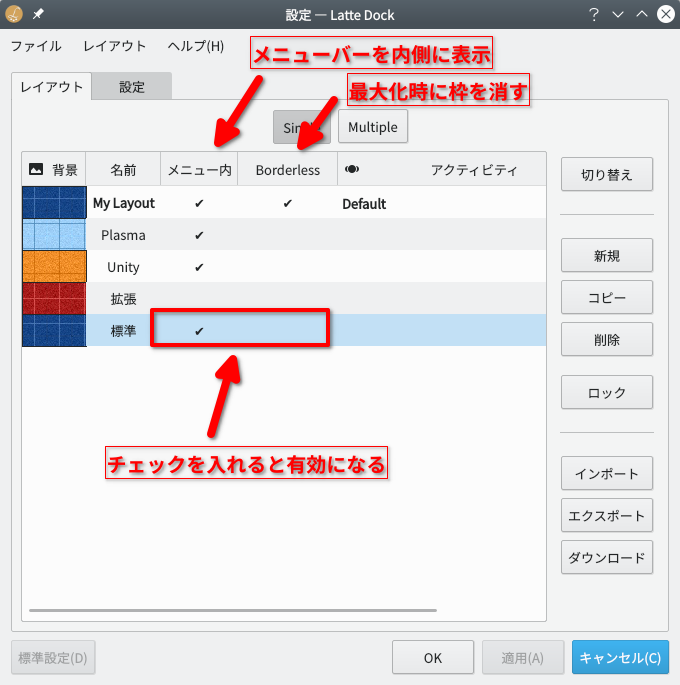
この中で「メニュー内」と「Borderless」と書かれた部分があります。これがその元凶となった設定で「メニュー内」と書かれた列にチェックを入れるとウィンドウ内側にメニューバーが表示されます。外すとGlobal Menuを使った表示になります。
このチェックが外れた状態では、Plasma WidgetのGlobal Menuが無いとメニューが表示できないので、メニューが消えていたという事でした。
もう一つ、設定を変更していると最大化しても枠が残る問題も発生していました。それは「Borderless」の列の設定で、チェックが入っていると最大化でウィンドウ枠が消えます。外れていると最大化してもウィンドウ枠が残ります。
ということで、My Layoutの「メニュー内」と「Borderless」にチェックを入れて無事解決。
それにしても、この設定、チェックボックスじゃないからわからないし、「メニュー内」というのはInside menuだと思うのだけど、この翻訳では意味がわからないので、ちょっとダメじゃないかな?
_ 高機能スクリーンショット取得ツール「Shutter」がSnapパッケージになって帰ってきた!
- Back from the Dead: How to Install Shutter on Ubuntu 20.04 LTS - OMG! Ubuntu!: https://www.omgubuntu.co.uk/2020/07/install-shutter-on-ubuntu-20-04-snap
OMG Ubuntuの記事でスクリーンショット取得ツールのShutterがSnapでインストールできるようになったという記事が出ました。記事を書く時、めちゃくちゃ依存していたし、AppImage化は上手くできてなかったので嬉しい。
だけど、上のスクリーンショットでも使っているksnipがかなり機能面でカバーできるようになったので戻ってきても使うのかどうか…。とりあえず比べてみよう。
